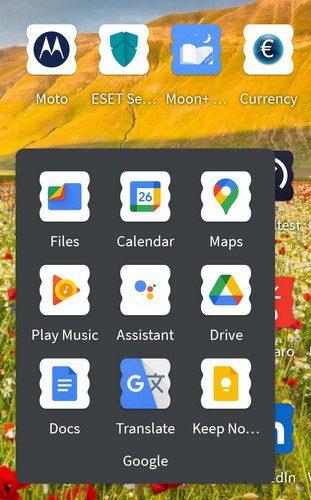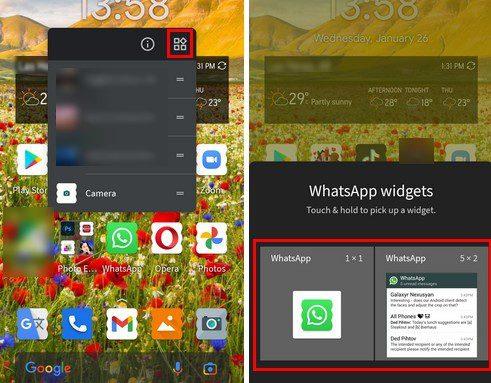Depois de ter seu dispositivo Android por um tempo, você tem tantos aplicativos que precisa de um minuto apenas para encontrar um. Você pode não ter visto a necessidade de organizá-los, pois tinha uma ideia de onde poderia encontrá-los. Mas, mantendo-os organizados, você poderá encontrá-los mais rapidamente.
Como encontrar seus aplicativos Android mais rapidamente
O ícone do aplicativo aparece no espaço disponível mais próximo quando você baixa um aplicativo pela primeira vez. Quando você não tem muitos aplicativos, o ícone do aplicativo ainda é fácil de encontrar. Mas, quando você tem uma grande quantidade de aplicativos, encontrar um aplicativo pode ser frustrante. Aqui estão algumas dicas para manter seus aplicativos Android organizados e, portanto, mais fáceis de encontrar.
Mova os aplicativos raramente usados para trás
Todos nós temos aqueles aplicativos que não usamos com frequência, mas não queremos instalar. Se for esse o seu caso, por que não mover os aplicativos que você não usa regularmente para a última página da tela inicial? Você pode criar uma pasta e nomeá-la como Raramente Usada. Você pode criar uma pasta arrastando um aplicativo em cima de outro. Quando você permitir, a pasta será criada automaticamente.
Você pode fazer o mesmo para os outros aplicativos que usa com frequência. Por exemplo, coloque todos os aplicativos do Google, como Keep, Translate, Drive, Etc, em uma pasta. Então, da próxima vez que você precisar procurar por qualquer aplicativo do Google, você saberá qual pasta procurar.
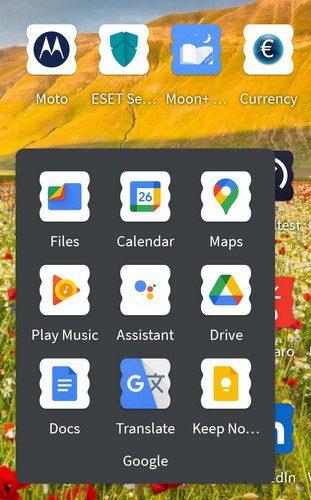
Não se esqueça de nomear sua pasta. Toque na parte inferior e nomeie-o. A localização do botão dependerá de onde ele estará, mas você também pode adicionar um emoji ao nome. Se você estiver usando o Gboard , pressione e deslize o botão emoji para cima. Você pode repetir o processo para aplicativos e jogos de edição de fotos.
Como organizar aplicativos usados com frequência
Os aplicativos que você usa o tempo todo podem ser colocados na frente e no centro. Assim, assim que você desbloquear seu dispositivo Android, os primeiros aplicativos que você verá são os usados com frequência. Além disso, se há uma ação que você costuma realizar ao abrir um aplicativo, por que não acessar o aplicativo usando o widget?
Você pode adicionar o widget pressionando longamente no aplicativo, seguido pelo ícone do widget na pequena janela que aparece. O número de opções de widget vai depender do aplicativo. Quando você vir o widget que deseja usar, toque nele e arraste-o para onde quiser na tela inicial. Se você estiver usando o widget do WhatsApp e decidir colocar o widget para ver suas mensagens. Lembre-se de que você pode ajustar o tamanho para ver mais ou menos mensagens.
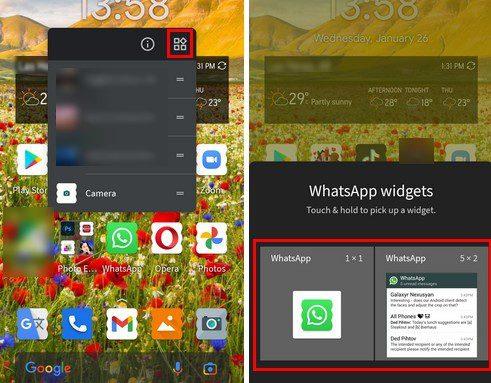
Você precisa de mais espaço?
Você só pode adicionar alguns aplicativos antes de precisar de mais espaço. Ainda bem que você pode adicionar facilmente mais páginas na tela inicial. Tudo o que você precisa fazer é pressionar longamente o ícone do aplicativo e arrastá-lo o mais para a direita possível e você notará como uma página extra aparecerá. Basta colocar o ícone onde você deseja que ele vá. Se no futuro você não precisar dessa página, ela desaparecerá automaticamente assim que você remover o último ícone do aplicativo.
Conclusão
Quando você tem seus aplicativos todos organizados, eles são muito mais fáceis de encontrar. Por exemplo, ter todos os seus aplicativos de edição de fotos em uma única pasta definitivamente economizará um tempo valioso. Ele até liberará algum espaço muito necessário na tela inicial que você pode usar para outros aplicativos. Como você mantém seus aplicativos organizados? Deixe-me saber nos comentários abaixo e não se esqueça de compartilhar o artigo com outras pessoas nas mídias sociais.